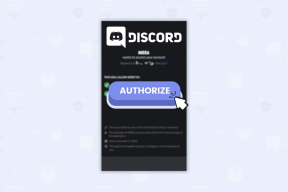كيفية توصيل iPad بالإنترنت بدون شبكة Wi-Fi
منوعات / / December 02, 2021
يعتبر جهاز iPad رائعًا كجهاز كمبيوتر محمول نظرًا لحجمه ، ولكن بمجرد مغادرة منطقة Wi-Fi ، فإنه يفقد معظم ما يمكّنه من التألق: الاتصال بالإنترنت. سواء كنت على الطريق بدون إشارة Wi-Fi أو حتى في مكان ما به كلمة مرور Wi-Fi خاصة لا يمكنك الوصول إليها ، يصبح جهاز iPad محدودًا للغاية.

في حين أنه من المحتمل دائمًا أن يكون هناك عدة مرات يكون فيها الاتصال بالإنترنت غير وارد ، هناك العديد من الخيارات للأشخاص الذين يريدون التخلص من عدد المرات التي يكون فيها جهاز iPad الخاص بهم بدون شبكة Wi-Fi الإتصال. من المؤكد أنه يساعد في الحصول على جهاز iPad مزود بتقنية LTE ، ولكن هذا يكلف 130 دولارًا أكثر من نظرائه الذين يستخدمون Wi-Fi فقط. بدلاً من ذلك ، إليك بعض النصائح والحيل لمالكي طرز Wi-Fi فقط.
استخدم اتصال بيانات هاتفك الذكي
أفضل طريقة للحصول على اتصال إنترنت قوي على جهاز iPad هي استخدام اتصال تعرف أنه لديك بالفعل. أنت تدفع شهريًا مقابل خطة بيانات هاتفك الذكي ، فلماذا لا تحقق أقصى استفادة منها؟ تتيح لك ميزة نقطة الاتصال الشخصية في معظم الهواتف الذكية مشاركة اتصالك الخلوي مع جهاز آخر ، مثل جهاز iPad ، حتى تتمكن من استخدام هذا الاتصال للاتصال بالإنترنت أيضًا.
على iPhone ، اضغط على إعدادات ثم حدد ملف نقطة اتصال شخصية قائمة. هنا ، يمكنك تشغيل نقطة الاتصال الشخصية الخاصة بك وعرض كلمة المرور للوصول إلى الاتصال من جهاز آخر.

عند تشغيل نقطة الاتصال الشخصية ، أخرج جهاز iPad الخاص بك وأدخله إعدادات، صنبور واي فاي. هنا ، يجب أن ترى أن اسم iPhone الخاص بك مدرج كأحد شبكات Wi-Fi. اضغط عليه للاتصال ، ثم أدخل كلمة المرور التي يعرضها جهاز iPhone الخاص بك. للرجوع إليها في المستقبل ، يمكنك اختيار تغيير كلمة المرور هذه إلى أي شيء تريده من جهاز iPhone الخاص بك.
تمامًا مثل ذلك ، يجب أن يستخدم جهاز iPad اتصال البيانات الخاص بجهاز iPhone. احرص على عدم تجاوز الحد الأقصى لخطة البيانات الخاصة بك للشهر ، لأن جهاز iPad سوف يبتعد عن ذلك عند استخدام ميزة نقطة الاتصال بجهاز iPhone.

نصيحة: كما يشير iPhone الخاص بك ، تفضل في لوحة إعدادات Hotspot الشخصية ، هناك وسائل أخرى لتوصيل جهاز iPad الخاص بك إلى جانب Wi-Fi. تتطلب طريقة USB جهاز Mac أو كمبيوتر شخصي ، ولكن يمكنك أيضًا اختيار الاتصال عبر Bluetooth. فقط تأكد من تشغيل Bluetooth على جهاز iPhone و iPad ، ثم انتقل إلى بلوتوث على جهاز iPad الخاص بك تحت إعدادات واضغط على iPhone الخاص بك لإقرانه.
استخدم اتصال إيثرنت مع المحولات
واحدة من أكثر الطرق مملة لتوصيل جهاز iPad بالإنترنت هي من خلال اتصال Ethernet موجود بمساعدة محولي Apple. هذا حقا ضروري فقط إذا كنت تفتقر تمامًا إلى شبكة Wi-Fi أو لأي سبب من الأسباب تريد اتصالاً سلكيًا.
نظرًا لأنه لا يوجد منفذ إيثرنت في iPhone أو iPad ، فستحتاج إلى إجراء بعض عمليات الشراء. أولاً ، ستحتاج إلى ملف محول Lightning إلى كاميرا USB (أو 30 سنًا إلى USB إذا كان لديك جهاز iPad من الجيل الثالث أو أقدم). تباع هذه مقابل 29 دولارًا. فأنت بحاجة إلى ملف محول USB إيثرنت، أيضًا مقابل 29 دولارًا. أخيرًا ، تقريبًا أي محور USB بالطاقة ضروري لتشغيل كل هذا. إذا لم يكن لديك واحد بالفعل ، فأنت بالطبع بحاجة أيضًا إلى كابل Ethernet.


الآن بعد أن أنفقت أموالًا أكثر مما كنت تأمل على الأرجح ، حان الوقت لإعداد كل شيء. تأكد أولاً من تعطيل كل من Wi-Fi و LTE على جهاز iPad - ينطبق الأخير فقط إذا كان لديك طراز خلوي. قم بتوصيل موزع USB بالطاقة بمأخذ طاقة أيضًا.
حان الوقت لتوصيل كل شيء وتشغيله. قم بتوصيل كبل Ethernet بالموجه والطرف الآخر بمحول USB Ethernet. قم بتوصيل جانب USB من محول Ethernet في موزع USB الخاص بك. يؤدي ذلك إلى تغذية المحور باتصال Ethernet ، وسوف يزود المحور الطاقة لتشغيله على جهاز iPad.
استخدم الآن كابل USB من موزع USB ، وتأكد من توصيله بلوحة الوصل ، ثم ضع الجانب الآخر في محول Lightning to USB Camera. أخيرًا ، قم بتوصيل هذا المحول بمنفذ Lightning على جهاز iPad. تأكد من توصيل كل شيء بشكل صحيح ، ثم ابدأ في تصفح الويب على جهاز iPad عبر Ethernet.
قم بشراء شركة Carrier أو FreedomPop Mobile Hotspot
إذا كان لديك هاتف ذكي بميزة نقطة الاتصال الشخصية ، فقد تتساءل عن سبب رغبتك في شراء جهاز منفصل لتكرار هذه الوظيفة. تم اختصار قائمة الأسباب في السنوات الأخيرة ، ولكن أفضل سبب هو الحفاظ على عمر البطارية في جهازك iPhone (ميزة Hotspot الشخصية تستنزفها بسرعة) خاصة عند تشغيل أكثر من جهاز واحد في زمن.

تبيع أي شركة نقل أجهزة نقطة اتصال محمولة تقريبًا. العديد منها غير مكلف أو مجاني إذا وقعت عقدًا لمدة عامين مع شركة النقل. هذا يعني أنك ستدفع شهريًا مقابل خطة البيانات ، ما لم تختر إضافة نقطة اتصال الجوال إلى خطة بيانات عائلية حالية. من الصعب أن تخطئ في أحدها ، لذلك ليس من الضروري شراء طراز عالي الجودة للحصول على المزيد من المال إلا إذا كانت أجهزتك بحاجة إلى طاقة شديدة.
ربما يكون البديل الأفضل هو تجربة FreedomPop. إذا قمت بزيارة موقع FreedomPop الإلكتروني، يمكنك شراء نقطة اتصال LTE والحصول على إنترنت مجاني بدون أي رسوم شهرية إذا كنت في منطقة مغطاة. بالطبع ، يبلغ الحد الأقصى 500 ميغا بايت وتكون نقطة الاتصال أعلى سعرًا مما لو وقعت على عقد شركة نقل (139 دولارًا لـ MiFi) ، لكنها ستدفع نفسها عندما لا تتعرض للرسوم الشهرية.
إذا كان حجم 500 ميغا بايت صغيرًا جدًا ، فإن FreedomPop يقدم أيضًا خطط بيانات شهرية غير مكلفة نسبيًا.